¿Cómo enviar correos electrónicos masivos personalizados en Outlook?
A veces, es necesario crear correos electrónicos personalizados para varios destinatarios y luego enviar correos masivos a todos ellos simplemente para ahorrar tiempo. ¿Qué debe hacer para lograr el envío de correos electrónicos masivos en Outlook? Los siguientes tutoriales le mostrarán cómo enviar correos electrónicos masivos personalizados en Outlook.
Enviar correos electrónicos masivos personalizados con Kutools para Outlook
Enviar correos electrónicos masivos personalizados utilizando la función de combinación de correspondencia en Outlook
1. En Outlook, navegue hasta la vista "Contactos". Luego haga clic en "Ver" > "Cambiar vista" > "Teléfono", como se muestra en la siguiente captura de pantalla.

2. Mantenga presionada la tecla "Ctrl" para seleccionar varios contactos a los que enviará correos electrónicos.

3. Vaya a la pestaña "Inicio", haga clic en la opción "Combinar correspondencia" en el grupo "Acciones". Ver captura de pantalla:

4. En el cuadro de diálogo "Combinar correspondencia de contactos", configure lo siguiente:
- 4.1) En la sección "Contactos", mantenga seleccionada la opción "Solo contactos seleccionados";
- 4.2) En la sección "Campos para combinar", mantenga seleccionada la opción "Todos los campos de contactos";
- 4.3) En la sección "Archivo de documento", seleccione la opción "Nuevo documento";
- 4.4) En la sección "Opción de combinación":
- Seleccione "Cartas" en el menú desplegable "Tipo de documento";
- Seleccione Correo electrónico en el menú desplegable "Combinar en";
- Escriba el asunto de su correo electrónico en el campo "Línea de asunto del mensaje".
- 4.5) Haga clic en el botón "Aceptar".

5. Luego se abrirá un nuevo documento de Microsoft Word. Haga clic en "Correspondencia" > "Línea de saludo" en el documento.

6. En el cuadro de diálogo "Insertar línea de saludo", puede personalizar el formato de su línea de saludo y obtener una vista previa desde su lista de destinatarios. Luego haga clic en "Aceptar".

7. Luego, el campo de la línea de saludo se inserta en el documento. Ahora, redacte el cuerpo de su correo electrónico. Todos los destinatarios recibirán el mismo contenido. Ver captura de pantalla:

Nota: Puede insertar el contenido del correo haciendo clic en "Correspondencia" > "Insertar campo de combinación". Luego seleccione el campo adecuado de la lista.
Asegúrese de que el "Campo de combinación" que ha insertado tenga información relacionada en el perfil de sus contactos en Outlook. Si no es así, redacte el contenido del correo usted mismo tal como indicó el método 7 anterior.

8. Después de redactar su correo electrónico, haga clic en "Finalizar y combinar" > "Enviar mensaje de correo electrónico".

9. Cuando aparezca un cuadro de diálogo "Combinar en correo electrónico", haga clic en "Aceptar" para enviar los correos electrónicos masivos.

Enviar correos electrónicos masivos personalizados con Kutools para Outlook
Si instala Kutools para Outlook, esta tarea será muy fácil.
¡Dile adiós a la ineficiencia de Outlook! Kutools para Outlook facilita el procesamiento de correos electrónicos en lote, ¡ahora con funciones gratuitas impulsadas por inteligencia artificial! Descarga Kutools para Outlook ahora!!
Agregar saludo a todos los correos que vayan a enviarse al crear, responder y reenviar
Haga clic en la pestaña "Kutools", luego vaya a seleccionar "Opciones", y en el cuadro de diálogo emergente, bajo la pestaña "Responder", marque "Agregar saludo al crear, responder y reenviar un correo electrónico". Puede personalizar el saludo según sea necesario. Haga clic en "Aceptar" para guardar.
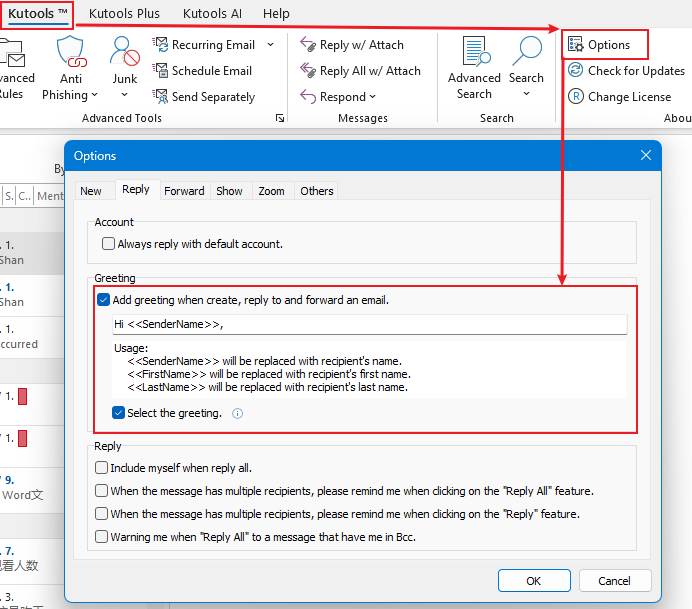
Ahora, cada vez que cree, responda o reenvíe un correo electrónico, un saludo personalizado se insertará automáticamente al principio del cuerpo del correo.
Enviar correos electrónicos por separado a múltiples destinatarios
En la pestaña "Kutools", seleccione "Enviar por separado", aparecerá una ventana de redacción de mensajes.
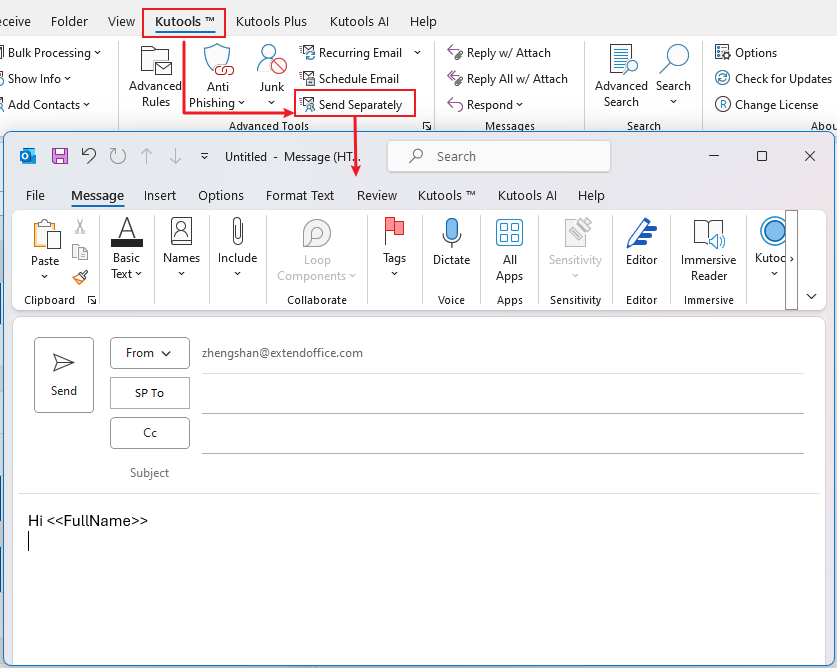
Luego haga clic en el botón "SP Para", aparecerá la ventana "Seleccionar nombres". Mantenga presionada la tecla "Ctrl" para seleccionar los contactos a los que desea enviar el correo, y haga clic en el botón "SP Para" para agregarlos al campo "SP Para". Luego haga clic en "Aceptar".
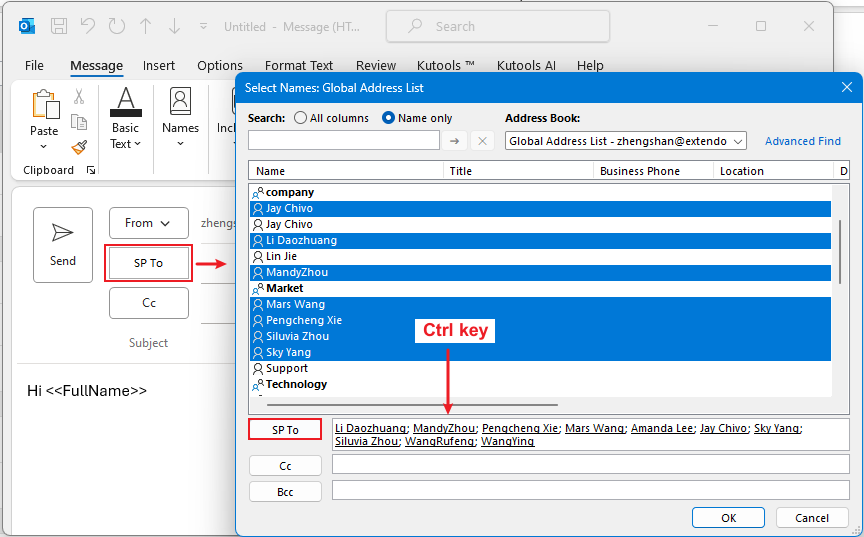
Redacte el cuerpo de su correo electrónico, luego haga clic en "Enviar".
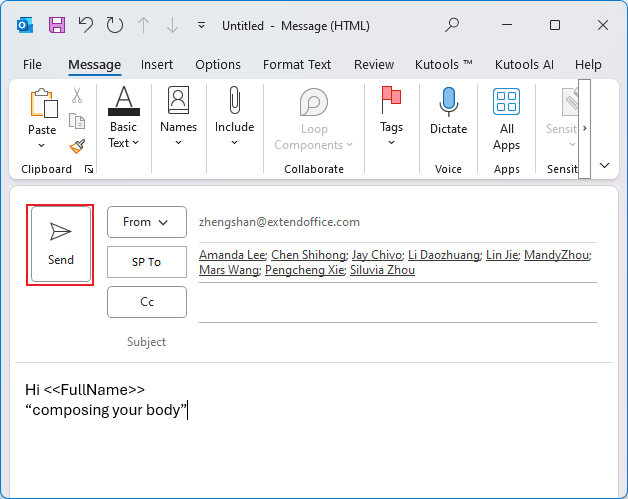
Las mejores herramientas de productividad para Office
Noticia de última hora: ¡Kutools para Outlook lanza su versión gratuita!
¡Descubre el nuevo Kutools para Outlook con más de100 increíbles funciones! Haz clic para descargar ahora.
📧 Automatización de correo electrónico: Respuesta automática (disponible para POP e IMAP) / Programar envío de correo electrónico / CC/BCC automático por regla al enviar correo / Reenvío automático (Regla avanzada) / Agregar saludo automáticamente / Dividir automáticamente correos con múltiples destinatarios en emails individuales...
📨 Gestión de correo electrónico: Recuperar correo electrónico / Bloquear correos fraudulentos por asunto y otros filtros / Eliminar duplicados / Búsqueda Avanzada / Organizar carpetas...
📁 Adjuntos Pro: Guardar en lote / Desanexar en lote / Comprimir en lote / Guardar automáticamente / Desconectar automáticamente / Auto Comprimir...
🌟 Magia en la interfaz: 😊Más emojis bonitos y modernos / Avisos cuando llegan emails importantes / Minimizar Outlook en vez de cerrar...
👍 Funciones en un clic: Responder a Todos con Adjuntos / Correos antiphishing / 🕘Mostrar la zona horaria del remitente...
👩🏼🤝👩🏻 Contactos y Calendario: Agregar contacto en lote desde emails seleccionados / Dividir un grupo de contactos en grupos individuales / Eliminar recordatorio de cumpleaños...
Utiliza Kutools en tu idioma preferido — disponible en Inglés, Español, Alemán, Francés, Chino y más de40 idiomas adicionales.


🚀 Descarga con un solo clic — Consigue todos los complementos para Office
Muy recomendado: Kutools para Office (5 en1)
Descarga los cinco instaladores a la vez con solo un clic — Kutools para Excel, Outlook, Word, PowerPoint y Office Tab Pro. Haz clic para descargar ahora.
- ✅ Comodidad en un solo clic: Descarga los cinco paquetes de instalación en una sola acción.
- 🚀 Listo para cualquier tarea en Office: Instala los complementos que necesites cuando los necesites.
- 🧰 Incluye: Kutools para Excel / Kutools para Outlook / Kutools para Word / Office Tab Pro / Kutools para PowerPoint